Einstellungen
Auf dieser Seite wird beschrieben, welche Einstellungen im Zusammenhang mit Anrufen in der MS Teams Desktop App verfügbar sind.
Sie erfahren, welche Anpassungen hier vorgenommen werden können und wie die einzelnen Optionen den Umgang mit Anrufen beeinflussen.
Beachten Sie, dass bestimmte Einstellungen abhängig von Ihrer Organisation fest gesetzt werden könnten und von dieser abhängig sind.
Persönliche Einstellungen
Im Reiter „Persönlich“ verwalten Sie Ihre individuellen Anrufeinstellungen in Microsoft Teams.
Hier legen Sie fest, wie eingehende Anrufe behandelt werden, wie Ihre Voicemail funktioniert und welche Kolleg:innen Ihre Anrufe empfangen oder in Ihrem Namen tätigen dürfen.
Alle hier vorgenommenen Änderungen wirken sich ausschließlich auf Ihr persönliches Nutzerkonto aus.
Anrufbearbeitung und -weiterleitung
In diesem Bereich steuern Sie, wie Teams eingehende Anrufe verarbeitet.
Sie können festlegen, ob Anrufe bei Ihnen klingeln, automatisch weitergeleitet oder an Ihre Voicemail gesendet werden.
Verfügbare Optionen:
Alle Anrufe weiterleiten: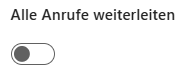
Aktiviert oder deaktiviert die automatische Weiterleitung.
Wenn Sie einen Anruf erhalten:
Bestimmt, ob Anrufe nur bei Ihnen oder auch bei anderen Personen klingeln.
Wenn Sie gerade ein Telefonat führen:
Legt fest, ob weitere Anrufe parallel signalisiert werden, während Sie in einem Anruf sind.
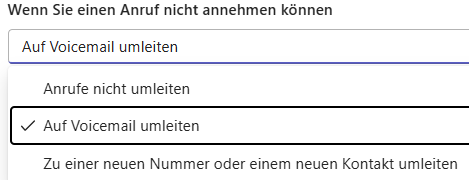
Wenn Sie einen Anruf nicht annehmen können:
Hier können Sie einrichten, ob und wohin Sie einen Anruf umleiten möchten, wenn Sie diesen nicht annehmen können
Klingeldauer:
Zeit bis zur Weiterleitung (Standard: 20 Sekunden).
Externe Telefonanrufe umleiten:
Eingehende externe Telefonanrufe werden nicht bei Ihnen klingeln und werden wie angegeben umgeleitet. Diese Einstellung hat Vorrang vor der Anrufweiterleitung.
Klingelton auswählen:
Hier können Sie individuelle Töne für normale, weitergeleitete oder delegierte Anrufe einstellen.
Voicemail verwalten
Im Bereich „Voicemail verwalten“ richten Sie Ihre persönliche Sprachmailbox ein und passen Begrüßungen sowie das Verhalten bei umgeleiteten Anrufen an.
Hier bestimmen Sie, wie Ihre Voicemail auf eingehende Anrufe reagiert und welche Nachricht Anrufer:innen hören.
Benutzerdefinierte Begrüßung aufzeichnen:
Über die Schaltfläche „Aufzeichnen einer Begrüßung“ können Sie eine persönliche Sprachnachricht aufnehmen, die abgespielt wird, wenn ein Anruf an Ihre Voicemail weitergeleitet wird. (Diese individuelle Ansage ersetzt die Standardbegrüßung).
Sprache für Standardbegrüßung:
Falls keine eigene Begrüßung aufgezeichnet wurde, können Sie hier festlegen, in welcher Sprache die Standard-Voicemailansage wiedergegeben wird (z. B. Deutsch, Englisch, Französisch).
Verhalten bei umgeleiteten Anrufen:
Unter „Wählen Sie aus, was geschieht, wenn der Anruf an Voicemail umgeleitet wird“ bestimmen Sie, was mit einem eingehenden Anruf passiert, sobald er auf Ihre Mailbox trifft.
Die folgenden Optionen stehen zur Verfügung:
-
Dem Anrufer das Aufzeichnen einer Nachricht gestatten
– Der Anrufer kann nach der Begrüßung eine Sprachnachricht hinterlassen. -
Dem Anrufer das Aufzeichnen einer Nachricht oder die Weiterleitung an eine andere Person erlauben
– Der Anrufer kann wählen, ob er eine Nachricht aufsprechen oder zu einer anderen Person verbunden werden möchte. -
Ihre Begrüßung wiedergeben und Anruf beenden
– Nach dem Abspielen Ihrer Ansage wird der Anruf automatisch beendet, ohne dass eine Nachricht aufgezeichnet wird. -
Begrüßung wiedergeben und dann Anruf an eine andere Person durchstellen
– Der Anrufer hört Ihre Begrüßung und wird anschließend automatisch an eine andere Person weitergeleitet. -
Anruf beenden, ohne Ihre Begrüßung abzuspielen
– Der Anruf wird sofort beendet, ohne dass eine Voicemail-Ansage abgespielt wird.
Wenn Sie eine benutzerdefinierte Begrüßung aufgenommen haben, wird diese Einstellung automatisch angewendet und die oben genannten Optionen sind inaktiv.
Option für angepasste Text-zu-Sprache-Grußnachricht einrichten:
Alternativ zur Aufnahme können Sie hier eine schriftliche Begrüßung eingeben. Teams wandelt diese Nachricht automatisch in eine synthetische Sprachausgabe um.
Abwesenheits-Voicemail verwalten
Im Bereich „Abwesenheits-Voicemail verwalten“ können Sie eine spezielle Voicemail-Begrüßung für Zeiten einrichten, in denen Sie nicht verfügbar sind – beispielsweise während des Urlaubs oder bei längerer Abwesenheit.
Diese Ansage ersetzt während der aktivierten Zeit Ihre reguläre Voicemail-Begrüßung.
Wann Ihre Begrüßung wiedergegeben werden sollte:
Hier legen Sie fest, unter welchen Bedingungen die Abwesenheitsansage aktiviert wird:
-
Immer: Die Abwesenheitsbegrüßung wird dauerhaft verwendet, bis sie manuell deaktiviert wird.
-
Wenn automatische Antworten von Outlook aktiviert sind: Die Ansage wird nur dann abgespielt, wenn Sie in Outlook eine Abwesenheitsnotiz (z. B. „Ich bin im Urlaub“) eingerichtet haben.
Anrufgruppe verwalten
Im Bereich „Anrufgruppe verwalten“ können Sie Personen festlegen, die Anrufe in Ihrem Namen empfangen dürfen.
Wenn jemand Sie anruft, werden diese Anrufe gleichzeitig oder nacheinander auch bei den Mitgliedern Ihrer Anrufgruppe signalisiert.
Über „Anrufgruppe hinzufügen“ wählen Sie die gewünschten Kolleg:innen aus und bestimmen, ob die Anrufe gleichzeitig oder in festgelegter Reihenfolge erfolgen sollen.
Diese Funktion sorgt dafür, dass Anrufe auch dann entgegengenommen werden, wenn Sie selbst gerade nicht verfügbar sind.
![]()
Damit diese Funktion funktioniert, müssen Sie im Bereich "Anrufbearbeitung und -weiterleitung" folgende Konfiguration vornehmen:
Wenn Sie einen Anruf erhalten: Dies muss auf "Auch eine Anrufgruppe anrufen" gesetzt werden, damit der Anruf auch bei der erstellten Anrufgruppe signalisiert wird.
Verzögerung um so viele Sekunden vor dem Klingeln: Dies kann nach eigener Präferenz eingestellt werden.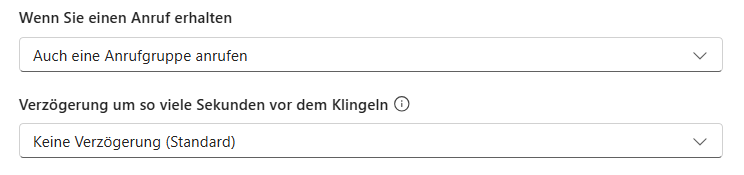
Stellvertretung verwalten
Im Bereich „Stellvertretungen verwalten“ können Sie Kolleg:innen bestimmen, die Anrufe in Ihrem Namen tätigen und entgegennehmen dürfen.
Stellvertretungen können außerdem Ihre Anrufe weiterleiten und werden automatisch benachrichtigt, wenn Sie Änderungen an Ihren Anrufweiterleitungseinstellungen vornehmen.
Im Bereich „Stellvertretungen verwalten“ können Sie Kolleg:innen bestimmen, die Anrufe in Ihrem Namen tätigen und entgegennehmen dürfen.
Stellvertretungen können außerdem Ihre Anrufe weiterleiten und werden automatisch benachrichtigt, wenn Sie Änderungen an Ihren Anrufweiterleitungseinstellungen vornehmen.
CallQueue
Der Reiter „CallQueueTest“ ist in diesem Fall der Name einer Anrufgruppe (Warteschlange) in Microsoft Teams.
Diese Gruppen ermöglichen es mehreren Personen, gemeinsam Anrufe zu empfangen, die an eine zentrale Rufnummer oder Gruppe gerichtet sind.
Der Name kann je nach Organisation individuell vergeben sein.
Im Abschnitt „Anrufempfang“ legen Sie fest, ob Sie Anrufe aus dieser Gruppe empfangen möchten.
Wenn der Schalter aktiviert ist, werden Anrufe aus der entsprechenden Warteschlange an Sie weitergeleitet.
Deaktivieren Sie den Schalter, wenn Sie keine Anrufe aus dieser Gruppe annehmen möchten.
Andere Mitglieder der Anrufgruppe werden automatisch informiert, wenn Sie sich abmelden oder außer Dienst sind.
Die Änderung wird in der Regel innerhalb von zwei Minuten für alle Beteiligten sichtbar.

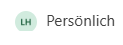
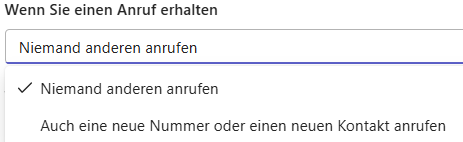
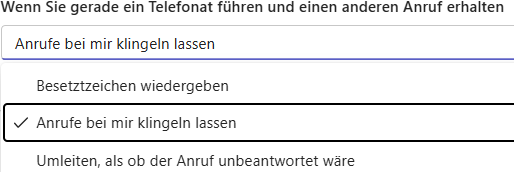

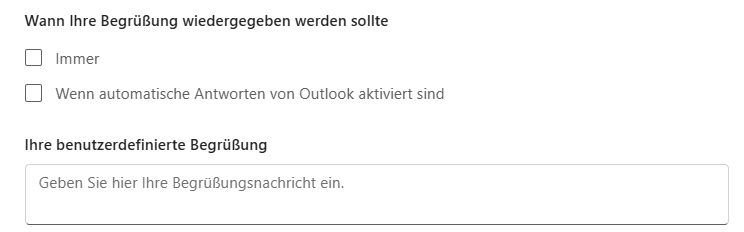

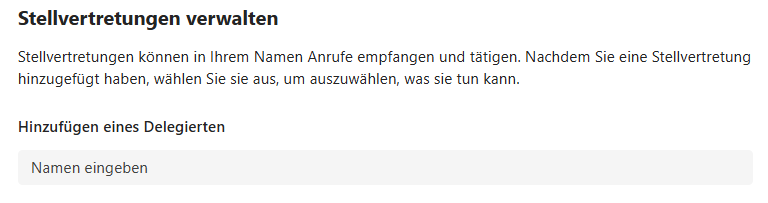
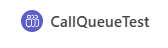

No Comments